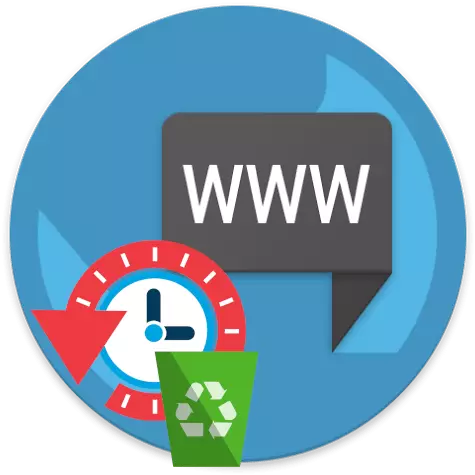
Vastavalt funktsionaalsusele on telefoni brauser töölaua analoogile veidi halvem. Eelkõige võivad mobiilsed versioonid hoida külastatud saitide kohta teavet. Käesolevas artiklis kaalume, kuidas vaate logi nendes rakendustes puhastatakse.
Järgnevate brauserite juhised on rakendatavad nii iOS-seadmete kui ka Android-operatsioonisüsteemi alusel nutitelefonide jaoks.
Google Chrome.
- Run Chrome. Veebibrauseri ülemises piirkonnas puudutage kolme punktiga piktogrammi. Ilmuva täiendava menüü ava avage ajaloo element.
- Valige nupp "Selge lugu".
- Veenduge, et kontrollmärk on parameetri "brauseri ajaloo" vastas. Ülejäänud esemed on teie äranägemisel ja klõpsake "Kustuta andmed".
- Kinnitage tegevus.
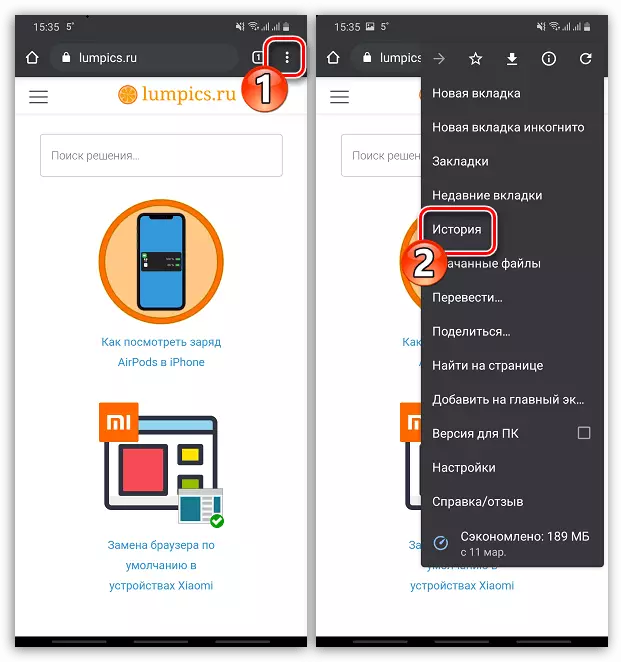
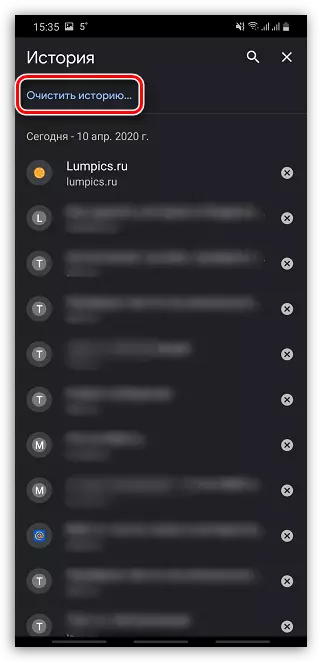
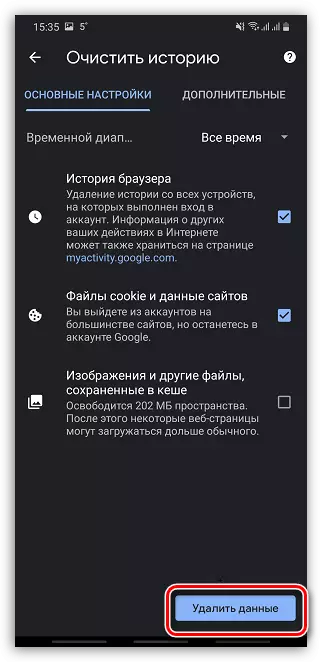
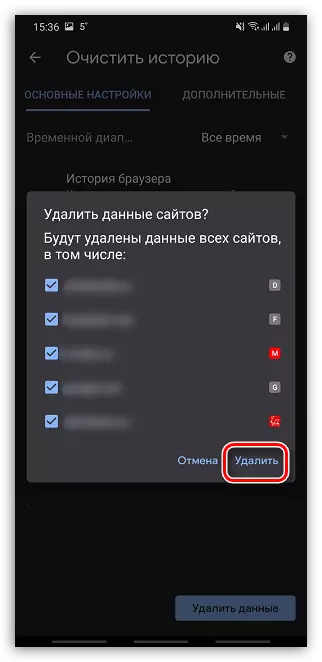
Ooper.
- Avage ooperi ikoon paremas nurgas ja seejärel minge "Ajalugu" osa.
- Paremal ülemisel alal puuduta piktogrammi korvi.
- Kinnitage külastuste kustutamise käivitamine.
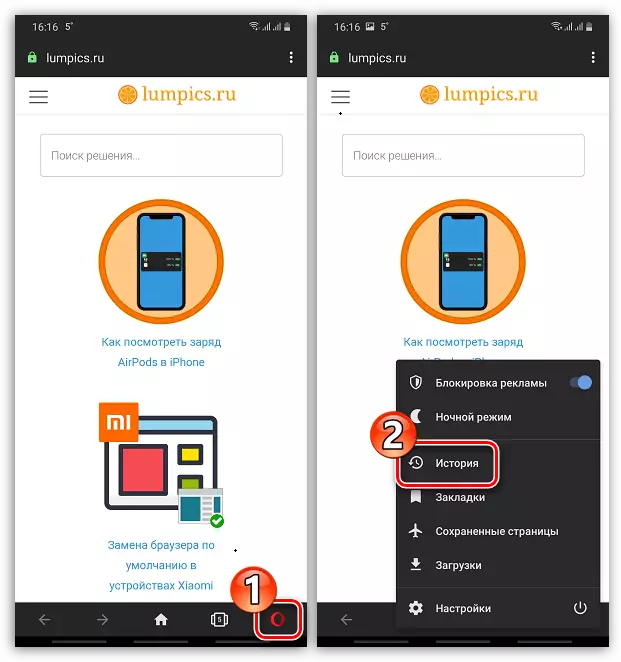
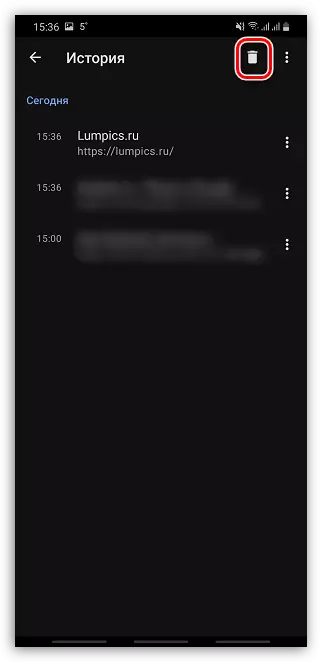
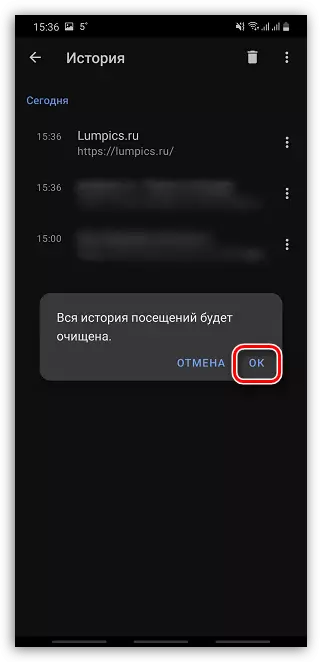
Yandexi brauser
Yandex.Browseris pakub ka külastatud saitide puhastamise funktsiooni. Varem käsitleti seda küsimust üksikasjalikult meie veebilehel.
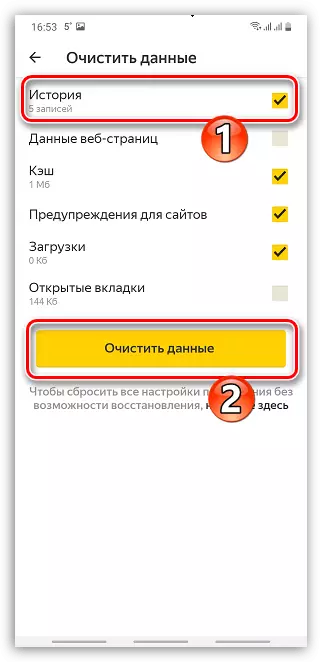
Loe edasi: kuidas eemaldada Yandex ajalugu Android
Mozilla Firefox.
- Run Firefox ja valige ikoon kolmeastmelise üleval paremas nurgas. Täiendava menüü, mis ilmub, minge "Ajalugu" osa.
- Akna allosas puudutage nuppu "Kustuta Veebi surfamine" nuppu.
- Kinnitage ajakirja puhastamise käivitamine, vajutades "OK" elemendi.
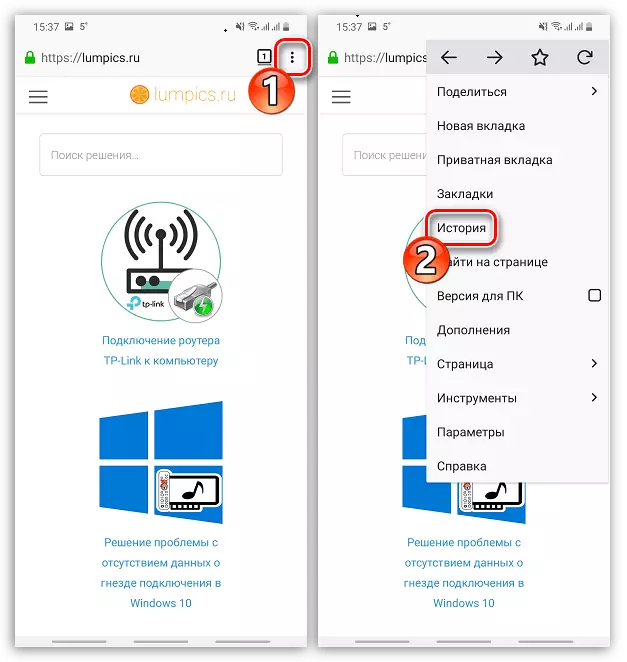
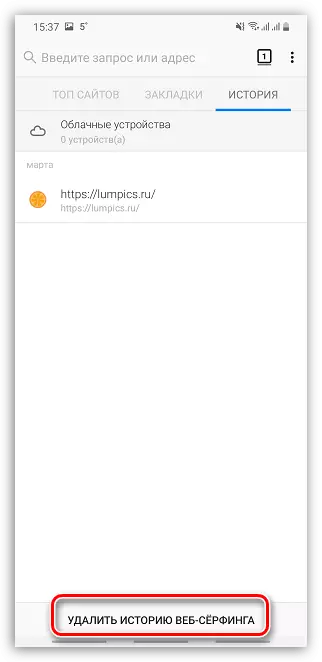
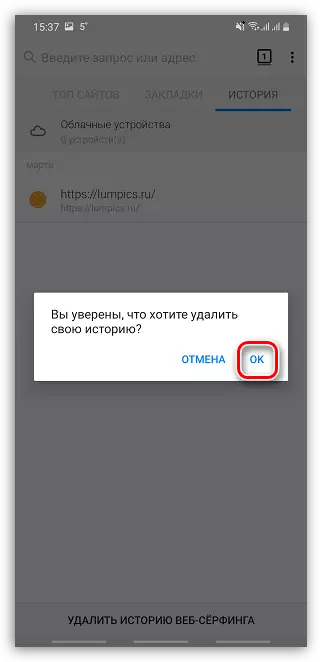
Safari.
Safari on tavaline brauser jaoks Apple Devices. Kui olete iPhone'i kasutaja, on ajakirja puhastamine mõnevõrra erinevalt kui kolmanda osapoole veebibrauserite puhul.
- Avage "IOS seaded". Liikuge natuke alla ja avage Safari osa.
- Järgmise lehe lõpus valige kirje "Selge ajalugu ja andmed".
- Kinnitage Safari andmete kustutamise algus.
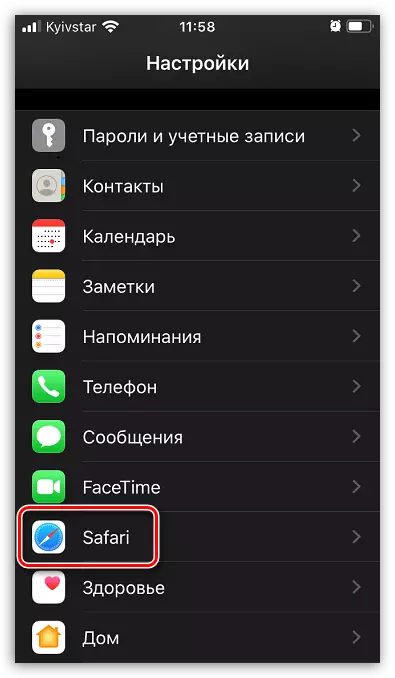
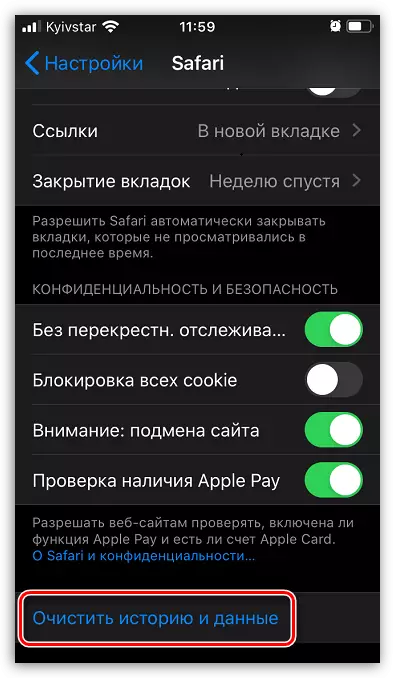
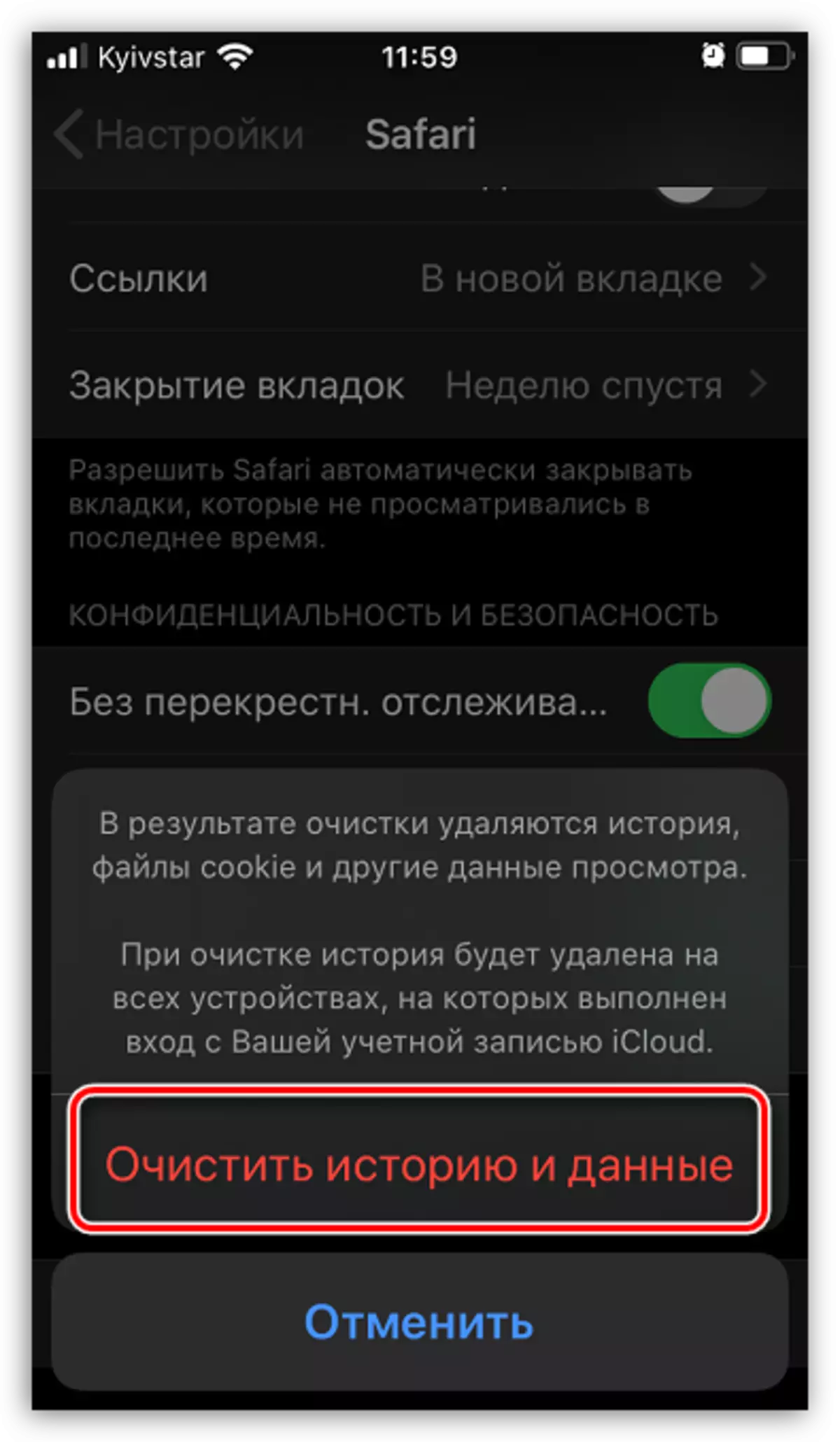
Nagu näete mobiilse veebibrauserites, on ajakirjade külastuste eemaldamise põhimõte umbes sama, nii sarnaselt saate teha puhastamist teiste brauserite jaoks.
